XM DISCOVER Social Listening
Informazioni su Social Listening for Discover
L’ascolto sociale è la pratica di tracciare e analizzare ciò che le persone dicono online sulla vostra organizzazione. I flussi di lavoro di Engage possono estrarre i dati da social media come Facebook o Instagram, quindi caricarli in XM Discover per l’analisi e la creazione di dashboard di Studio.
L’impostazione dell’ascolto sociale richiede l’accesso sia a Engage che a XM Discover. Se combinate, queste potenti piattaforme possono consentire l’accessibilità a una gamma di social media più ampia di quella offerta dai soli Connector, come Instagram e Facebook.
Autorizzazioni
Discover Requisiti
Il vostro account Discover dovrebbe essere un analista di configurazione. Per il resto, non sono necessarie autorizzazioni uniche per la soluzione di ascolto sociale.
Requisiti per Engage
Per utilizzare questa integrazione, è necessario disporre di un account utente Engage a cui accedere.
Per le autorizzazioni necessarie a questo account, vedere Autorizzazioni nella pagina Engage Social Listening.
Fase 1: Creazione di un progetto e aggiunta di flussi di lavoro
In questa sezione, inizieremo collegandoci ai passaggi della pagina di Engage Social Listening, perché i passaggi sono gli stessi, anche se il vostro obiettivo finale è ottenere i dati in Discover. Da qui, si passerà ai passaggi specifici per i casi d’uso di XM Discover.
- Creare un progetto Canali sociali in Engage.
 CONSIGLIO Q: Questo primo passo è necessario anche se si intende caricare i dati in XM Discover.
CONSIGLIO Q: Questo primo passo è necessario anche se si intende caricare i dati in XM Discover. - Creare un flusso di lavoro.
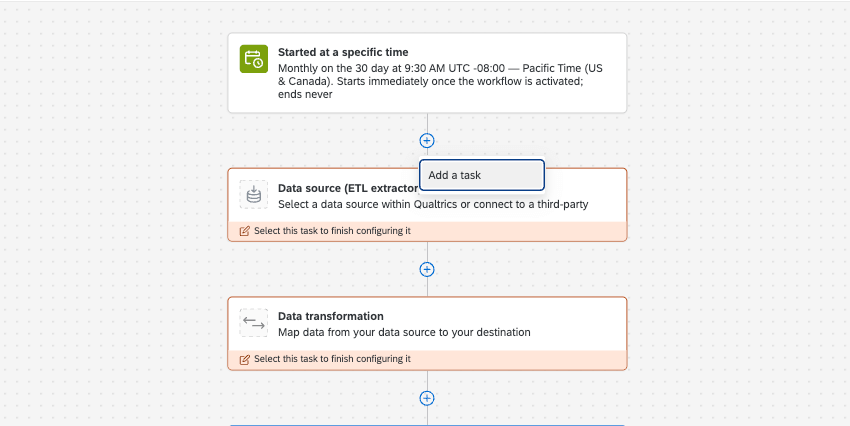
- Scegliere un’attività di estrazione:

Fase 2: Trasformazione dei dati
Discover formatta la data del documento nel formato ISO 8601. Per garantire che i dati vengano passati correttamente a Discover, dobbiamo trasformare la formattazione del campo “createdAt”.
- Aggiungere un’attività o una trasformazione di dati.
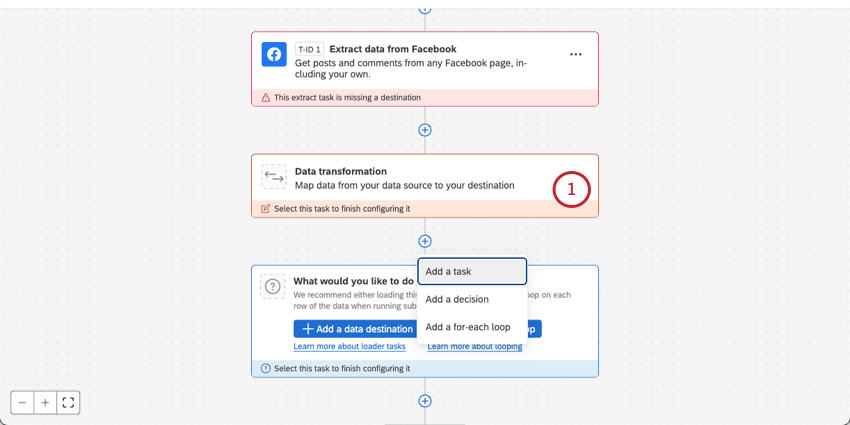
- Scegli Trasformazione base.
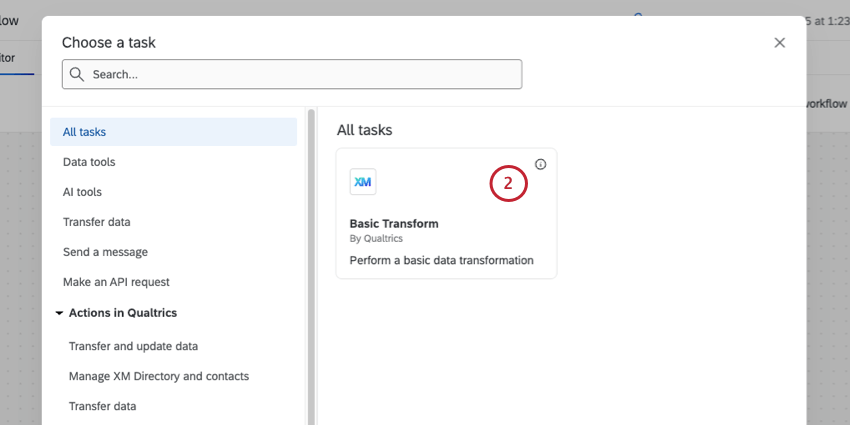
- Per Origine dati, scegliere l’estrattore di dati social (ad esempio, Facebook, Instagram).
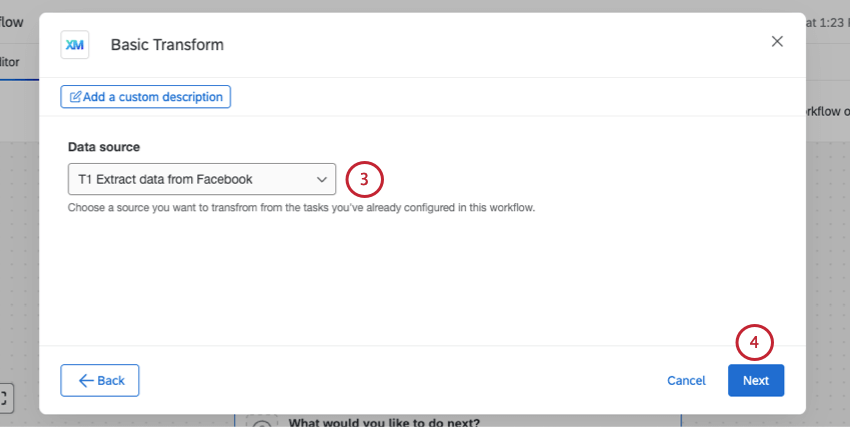
- Fare clic su Successivo.
- Assicurarsi di regolare i tipi di campo secondo le necessità. Ad esempio, createdAt deve essere una data. Per saperne di più: Dati disponibili dagli account sociali.
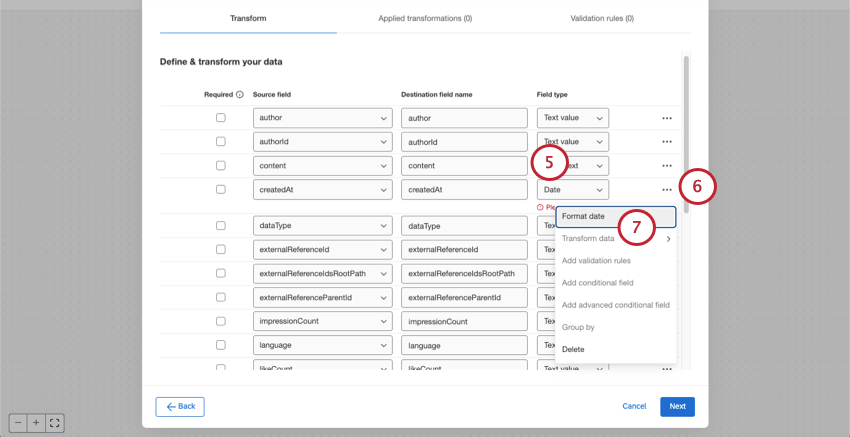
- Avanti al campo createdAt, fare clic sui 3 punti.
- Scegliere Formato data.
- In Nome del campo sorgente, selezionare Campopersonalizzato.
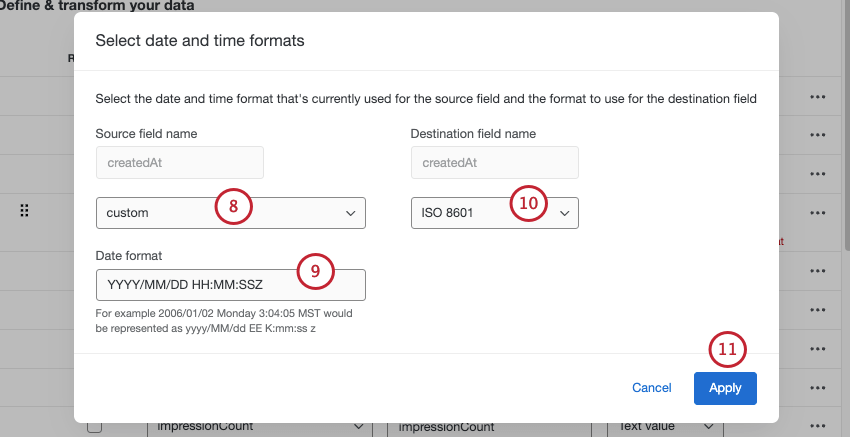
- Nel formato Data, aggiungere AAAA/MM/GG HH:MM:SSZ.
- In Nome campo di destinazione, selezionare ISO 8601.
- Fai clic su Applica.
- Una volta terminata la formattazione dei campi, fare clic su Avanti.
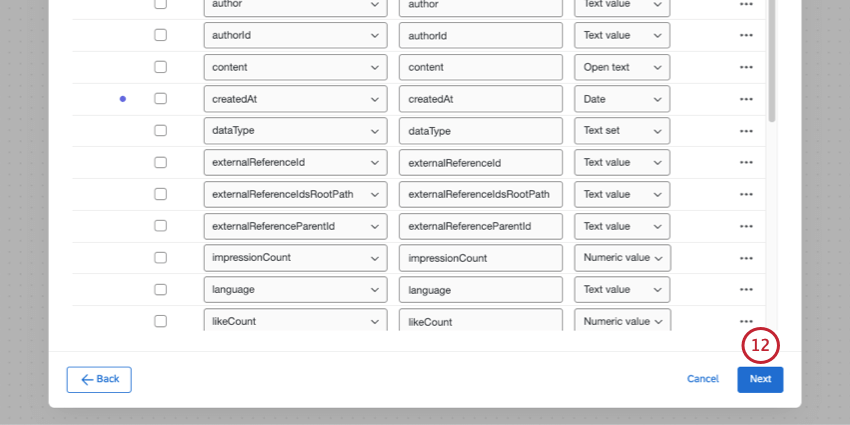
- Valutare le modifiche, quindi fare clic su Salva.
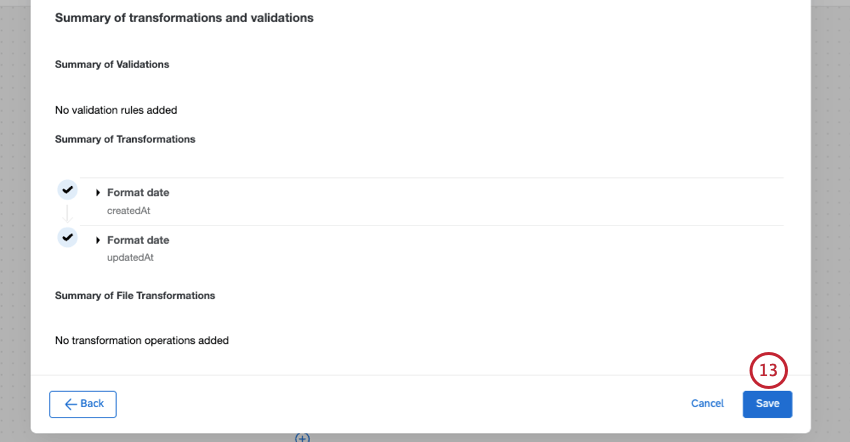
Fase 3: caricamento dei dati da Discover
- Aggiungere un’attività o una destinazione dati.
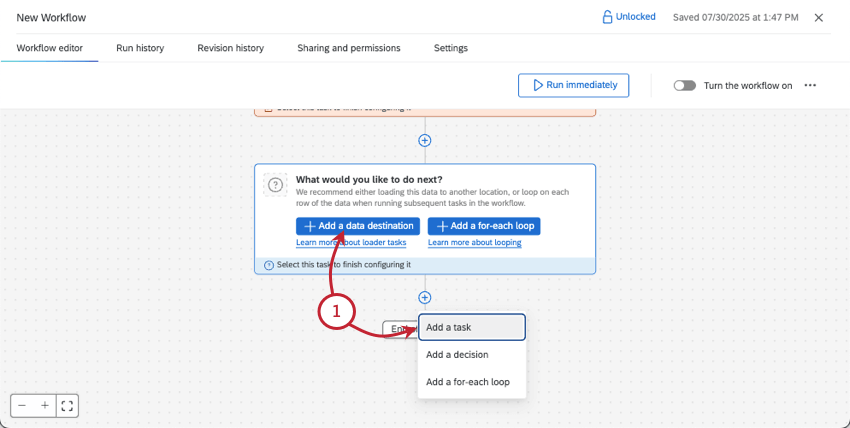
- Aggiungere un Carica dati in Discover attività.
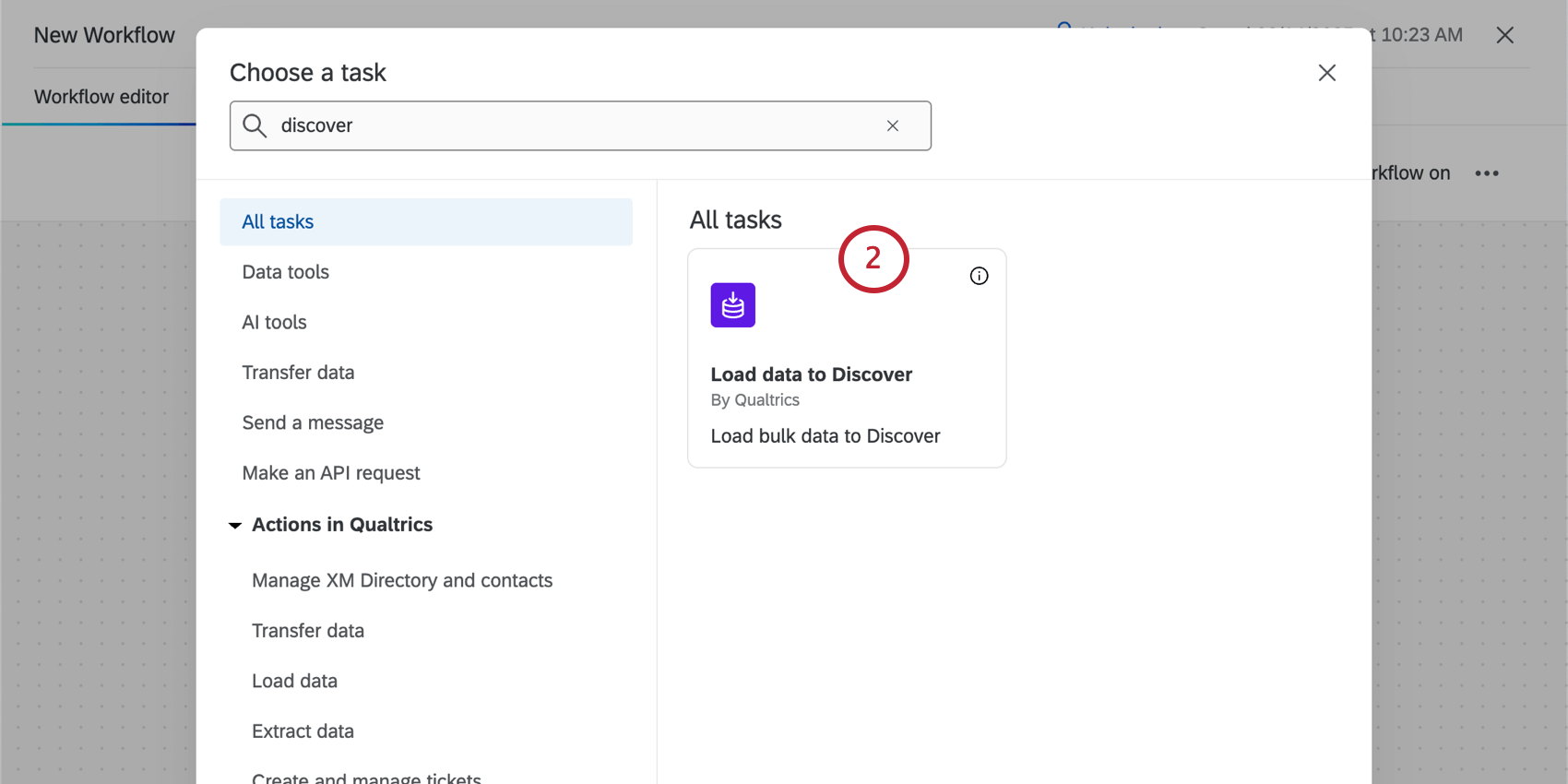
- Scegliere il progetto Discover a cui inviare i dati sociali.
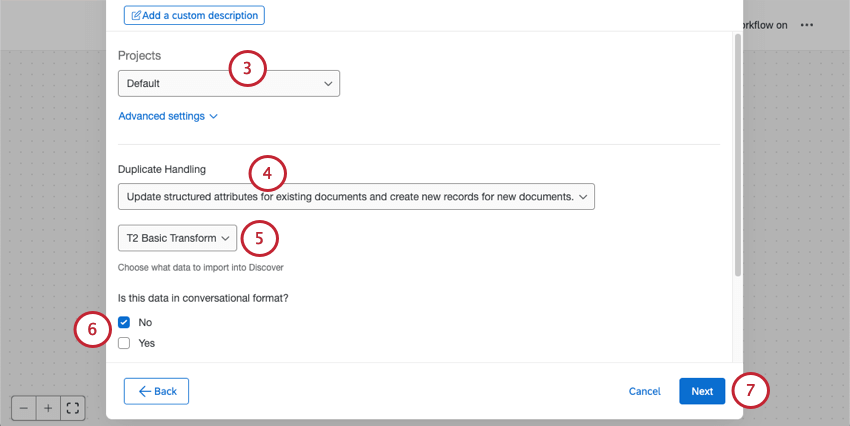
- Scegliere le autorizzazioni per la gestione dei duplicati.
- Quando si scelgono i dati da importare, selezionare l’attività Trasformazione di base ( non l’attività Estrattore!).
- Per il formato conversazione, selezionare No.
- Fare clic su Successivo.
- Mappate i campi dei vostri dati sociali in Discover. Sono richiesti due campi:
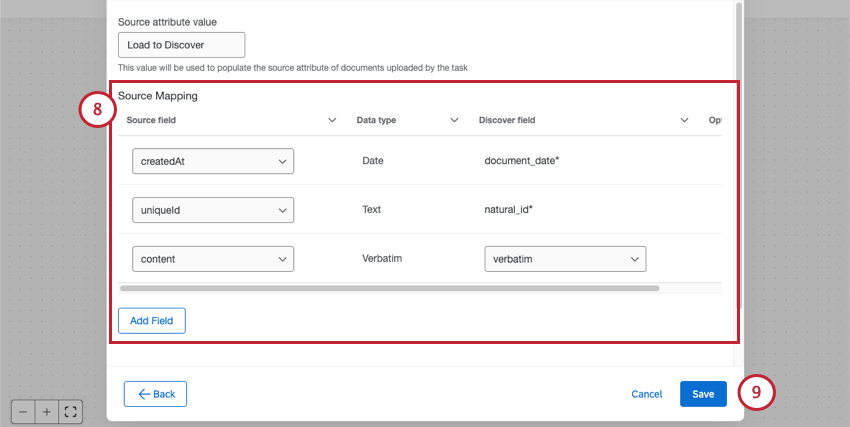
- document_date: è la data che Discover utilizza per capire quando è stato creato il documento (ad esempio, quando è stato pubblicato un tweet). Selezionare createdAt per questa mappatura di campo.
- natural_id: È l’ID univoco che Discover utilizza per identificare i singoli documenti. Selezionare uniqueID per questa mappatura del campo.
Consiglio Q: il campo del contenuto deve essere mappato come verbatim.Consiglio Q: i campi Discover possono essere formattati come tipi di campo testo, numero e data.
- Fai clic su Salva.
- Se siete pronti, attivate il flusso di lavoro.
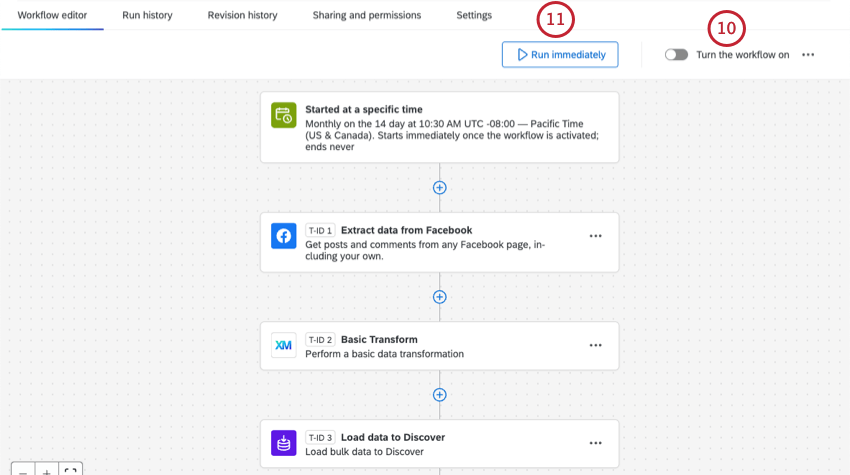
- Se si desidera estrarre immediatamente tutti i dati ammissibili nel progetto, fare clic su Esegui immediatamente.
Fase 4: Collegamento dei dati sociali a una Dashboard di Studio
Poiché i tipi di dati sono stati mappati nei passaggi precedenti, il progetto Designer è pronto per essere aggiunto ai dashboard di Studio. Vedere come aggiungere un progetto a un dashboard di Studio alla prima creazione di un dashboard. Questo può essere regolato anche nelle proprietà della dashboard e nelle proprietà dei singoli widget.
Se si aggiungono questi dati sociali a un progetto esistente con molte origini diverse, è possibile creare filtri che isolano questi dati sociali, indipendentemente dalla scelta di riportare altri attributi. Per filtrare questi dati sociali:
- Aggiungere un filtro.
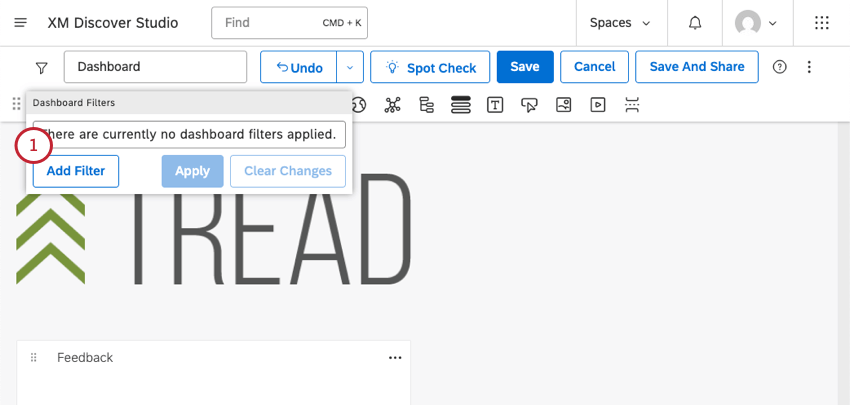
- Filtro in base all’attributo Source Id.
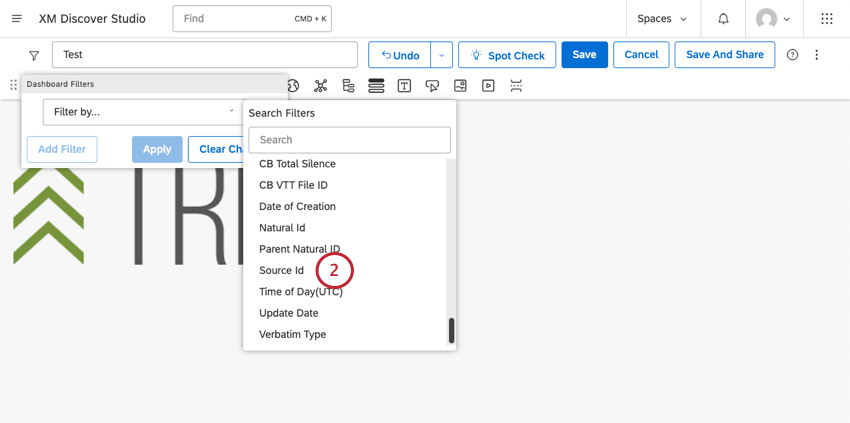
- Impostare questo filtro su è carico per discover.
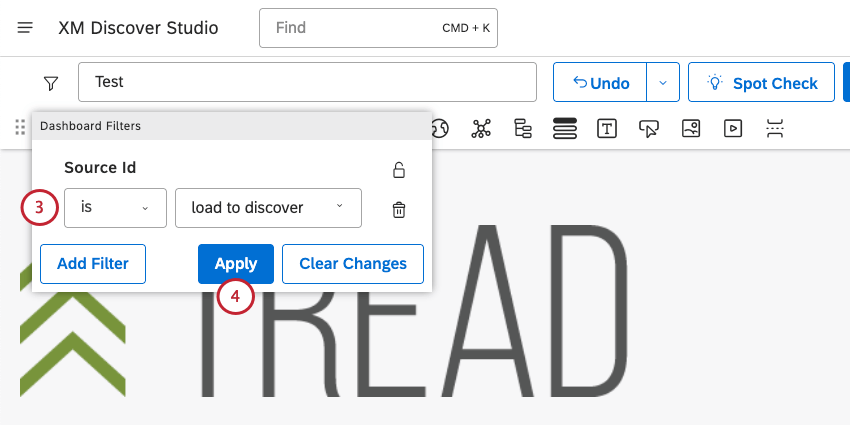
- Applicare il filtro.